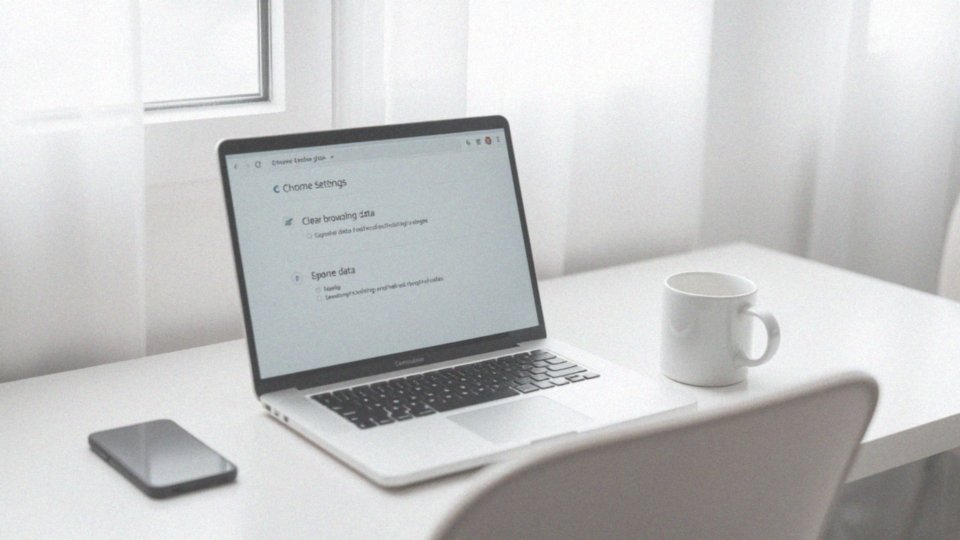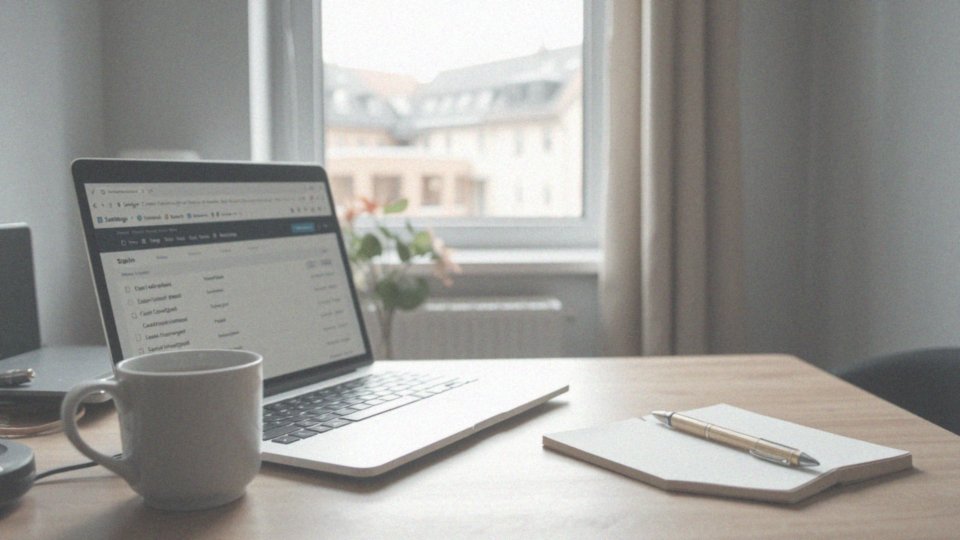Spis treści
Jak wyczyścić ciasteczka w Chrome?
Aby usunąć ciasteczka w przeglądarce Chrome, na początek otwórz menu, które znajduje się w prawym górnym rogu, oznaczone trzema kropkami. Następnie wybierz ’Więcej narzędzi’, a potem kliknij ’Wyczyść dane przeglądania’.
W nowym oknie zaznacz opcję ’Pliki cookie i inne dane witryn’. Jeżeli chcesz, masz również możliwość zaznaczenia ’Obrazy i pliki w pamięci podręcznej’, co umożliwi usunięcie dodatkowych informacji. Upewnij się, że wybrałeś odpowiedni ’Zakres czasu’; na przykład opcja ’Od początku’ pozwoli na pozbycie się wszystkich ciasteczek.
Po dokonaniu wyborów, wystarczy kliknąć przycisk ’Wyczyść dane’. Dla ułatwienia, możesz również skorzystać ze skrótu klawiszowego Ctrl+Shift+Delete, co znacznie przyspieszy proces.
Dlaczego warto usunąć pliki cookie w Chrome?
Usunięcie plików cookie w przeglądarce Chrome wiąże się z licznymi korzyściami, zarówno dla użytkowników, jak i samego oprogramowania. Przede wszystkim, czyszczenie ciasteczek znacząco podnosi poziom ochrony prywatności oraz bezpieczeństwa przechowywanych danych.
- eliminacja tych plików redukuje ryzyko nieautoryzowanego dostępu do osobistych informacji,
- może pomóc w rozwiązaniu problemów związanych z wydajnością przeglądarki,
- pozbywanie się ciasteczek ogranicza śledzenie aktywności online,
- przyczynia się do mniejszej ilości spersonalizowanych reklam.
Warto pamiętać, że ciasteczka mogą przechowywać dane z aktualnych sesji, więc ich usunięcie może zmusić do ponownego logowania się na niektóre platformy. Podejście do tego procesu z odpowiednią uwagą jest szczególnie istotne, gdy korzysta się z przeglądarki na różnych urządzeniach. Aby maksymalnie zwiększyć bezpieczeństwo danych oraz poprawić komfort codziennego korzystania z przeglądarki, warto regularnie dbać o usuwanie plików cookie.
Jakie są procesy związane z czyszczeniem plików cookie?
Czyszczenie plików cookie w przeglądarkach, takich jak Chrome, jest naprawdę prostym zadaniem, które można zrealizować w kilku krokach:
- przejdź do Ustawień przeglądarki,
- odnajdź sekcję Prywatność i bezpieczeństwo,
- wybierz Wyczyść dane przeglądania,
- dostosuj dane do usunięcia, na przykład włączając Pliki cookie i inne dane witryn,
- określ Zakres czasu – zdecyduj, czy chcesz usunąć tylko pliki cookie z ostatniej wizyty, czy wszystkie zgromadzone,
- kliknij Wyczyść dane dla usunięcia wybranych plików cookie.
Jeśli zechcesz, możesz również pozbyć się obrazów i plików w pamięci podręcznej. Regularne czyszczenie plików cookie nie tylko zwiększa ochronę prywatności, ale także może poprawić wydajność przeglądarki. Eliminowanie danych przeglądania pomaga uniknąć problemów związanych z bezpieczeństwem oraz sprawia, że korzystanie z Internetu staje się przyjemniejsze. Warto mieć na uwadze, że ten proces zmniejsza liczbę spersonalizowanych reklam, co pozytywnie wpływa na nasze doświadczenia w sieci.
Jakie skutki niesie za sobą czyszczenie plików cookie?

Czyszczenie plików cookie wiąże się z istotnymi konsekwencjami, na które warto zwrócić uwagę. Przede wszystkim:
- zwykle prowadzi to do automatycznego wylogowania z większości witryn internetowych, co wymusza na użytkownikach ponowne wprowadzanie swoich danych logowania,
- usunięcie ciasteczek sprawia, że zapamiętane preferencje, na przykład język czy lokalizacja, ulegają zresetowaniu,
- osoby, które odwiedzają stronę po raz pierwszy po takim czyszczeniu, muszą znów ustawić te opcje, co może wydłużyć czas, jaki spędzają w serwisie,
- czyszczenie plików cookie może także wpłynąć na szybkość ładowania stron,
- w przypadku braku ciasteczek przeglądarka jest zmuszona ponownie pobrać znaczną część danych, co może na chwilę spowolnić korzystanie z sieci.
Dlatego czas ładowania może zwiększyć się, zanim wszystkie elementy strony załadują się ponownie. Z drugiej strony, usunięcie ciasteczek przynosi korzyści dla prywatności. Ogranicza to możliwości śledzenia aktywności użytkowników, co przekłada się na mniejsze wyświetlanie spersonalizowanych reklam. Warto więc zwrócić uwagę na to, że czyszczenie plików cookie to pewnego rodzaju kompromis pomiędzy wygodą a bezpieczeństwem. Choć może wymagać dodatkowego wysiłku, w dłuższej perspektywie przyczynia się do lepszej ochrony prywatności w internecie.
Jak zmienić ustawienia plików cookie w przeglądarkach?
Aby zmienić ustawienia plików cookie w swojej przeglądarce, rozpoczynamy od otwarcia sekcji Ustawienia. W przeglądarce Chrome kliknij ikonę w prawym górnym rogu, a następnie wybierz opcję ’Prywatność i bezpieczeństwo’. W tej zakładce znajdziesz ’Pliki cookie i inne dane witryn’, gdzie możesz z kolei zdecydować, co chcesz zrobić z plikami cookie. Masz do wyboru:
- pozwolenie na wszystkie,
- zablokowanie ich,
- ograniczenie do wybranych witryn.
Dodatkowo, można ustawiać wyjątki dla konkretnych adresów URL, co pozwala na lepszą kontrolę nad prywatnością w sieci. Użytkownicy mają możliwość wyboru różnych poziomów ochrony, na przykład mogą zdecydować się na blokowanie wszystkich cookie lub tylko tych, które pochodzą od firm trzecich. Nie zapomnij zwrócić uwagi na opcję dotyczącą przechowywania plików cookie po zamknięciu przeglądarki, ponieważ ma to wpływ na zarządzanie danymi w trakcie sesji. Świadome zarządzanie tymi ustawieniami może znacząco poprawić komfort korzystania z internetu oraz wzmocnić bezpieczeństwo Twoich informacji.
Jak wybrać zakres czasu dla usunięcia cookies i pamięci podręcznej?
Właściwy moment na usunięcie cookies i pamięci podręcznej w przeglądarce Chrome odgrywa kluczową rolę w zarządzaniu danymi przeglądania. Użytkownicy mają do wyboru różnorodne opcje:
- Ostatnia godzina,
- Ostatni dzień,
- Ostatni tydzień,
- Ostatnie 4 tygodnie,
- Od początku.
Decydując się na krótszy przedział czasowy, usuwamy jedynie te pliki oraz dane, które zostały zapisane w tym okresie. Wybór opcji 'Od początku’ daje natomiast możliwość całkowitego zresetowania przeglądarki poprzez usunięcie wszystkich danych. Dbanie o prywatność oraz wydajność przeglądarki ma ogromne znaczenie. Regularne czyszczenie pamięci podręcznej i cookies nie tylko poprawia komfort przeglądania, ale także zmniejsza obciążenie systemu, co przyspiesza jego działanie. Dodatkowo, utrzymanie porządku w danych niesie ze sobą korzyści, prowadząc do znacznie lepszej jakości przeglądania internetu.
Jak kliknąć, aby usunąć dane przeglądania w Chrome?
Aby usunąć dane przeglądania w przeglądarce Chrome, postępuj zgodnie z poniższymi krokami:
- kliknij na ikonę menu umieszczoną w prawym górnym rogu ekranu,
- rozwiń sekcję 'Więcej narzędzi’,
- wybierz 'Wyczyść dane przeglądania’,
- określ, co dokładnie chcesz usunąć, na przykład:
- pliki cookie,
- historię przeglądania,
- obrazy i pliki zgromadzone w pamięci podręcznej.
- ustal zakres czasu, na przykład 'Ostatnia godzina’, 'Ostatni dzień’ lub 'Od początku’,
- kliknij przycisk 'Wyczyść dane’, aby zakończyć proces.
Jeśli chcesz zaoszczędzić czas, możesz skorzystać ze skrótu klawiszowego Ctrl+Shift+Delete. Regularne usuwanie danych przeglądania nie tylko poprawia komfort korzystania z internetu, ale także zwiększa Twoją prywatność.
Jak nacisnąć, aby wyczyścić dane w Chrome?
Aby oczyścić dane w przeglądarce Chrome, zacznij od kliknięcia na ikonę menu w prawym górnym rogu. Następnie wybierz opcję ’Więcej narzędzi’, a potem kliknij ’Wyczyść dane przeglądania’. W nowym oknie zaprezentowane zostaną różnorodne możliwości. Zaznacz:
- ’Pliki cookie i inne dane witryn’,
- ’Obrazy i pliki w pamięci podręcznej’,
co pozwoli na pozbycie się zbędnych informacji. Nie zapomnij wybrać odpowiedniego ’Zakresu czasu’; na przykład, jeśli chcesz usunąć wszystkie dane, wybierz ’Od początku’. Po dokonaniu tych wyborów, wystarczy nacisnąć przycisk ’Wyczyść dane’ na dole okna, aby zakończyć cały proces. Możesz również skorzystać z kombinacji klawiszy Ctrl+Shift+Delete, która pozwala szybko przejść do tej opcji. Regularne usuwanie danych przeglądania przyczynia się do lepszej wydajności przeglądarki i zwiększa poziom ochrony prywatności.
Jak usunąć wszystkie pliki cookie w Chrome?
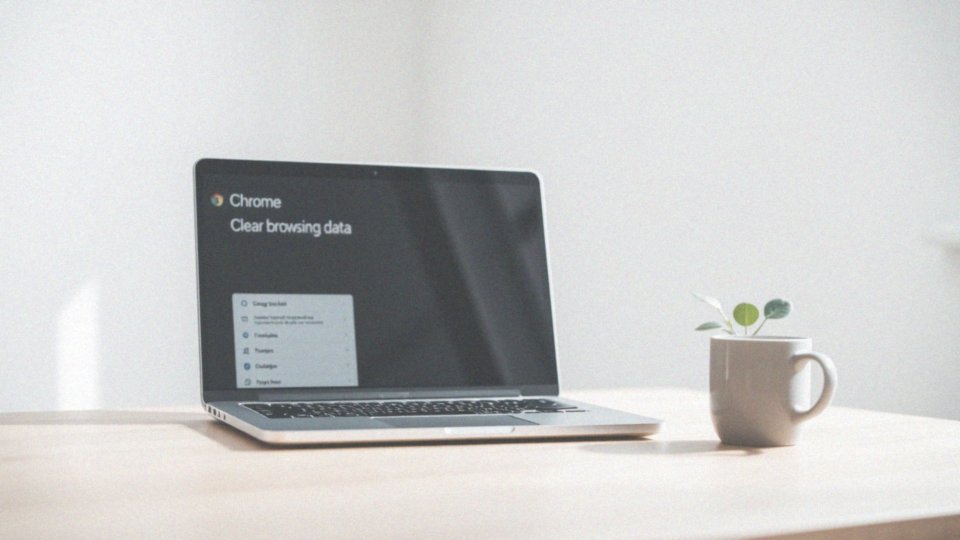
Aby usunąć wszystkie pliki cookie z przeglądarki Chrome, rozpocznij od kliknięcia ikony menu w prawym górnym rogu ekranu. Następnie wybierz opcję ’Więcej narzędzi’, a potem kliknij ’Wyczyść dane przeglądania’. W oknie, które się pojawi, zaznacz pole ’Pliki cookie i inne dane witryn’. Jako zakres czasu wybierz ’Od początku’. Po dokonaniu ustawień naciśnij przycisk ’Wyczyść dane’.
Regularne usuwanie plików cookie jest niezwykle ważne dla ochrony twojej prywatności oraz zwiększenia wydajności przeglądarki. Umożliwia to usunięcie niepotrzebnych danych, co może znacząco przyspieszyć działanie Chrome. Dodatkowo, czyszczenie ciasteczek wpływa na zmniejszenie liczby spersonalizowanych reklam i obniża ryzyko nieautoryzowanego dostępu do twoich informacji osobistych.
Jak usunąć konkretne pliki cookie w Chrome?
Aby skutecznie usunąć wybrane pliki cookie w przeglądarce Google Chrome, wykonaj kilka prostych kroków:
- otwórz swoją przeglądarkę i kliknij ikonę menu, znajdującą się w prawym górnym rogu,
- wybierz opcję „Ustawienia”, a następnie przejdź do sekcji „Prywatność i bezpieczeństwo”,
- natrafisz na kategorię „Pliki cookie i inne dane witryn”,
- kliknij na „Wyświetl wszystkie pliki cookie i dane witryn”, co pozwoli Ci na przeszukiwanie zapisanych plików cookie,
- możesz ułatwić sobie zadanie, korzystając z paska wyszukiwania, aby szybko dotrzeć do konkretnej witryny,
- kiedy ją znajdziesz, obok nazwy domeny zobaczysz ikonę kosza, kliknij na nią, aby usunąć powiązane pliki cookie.
Działanie to korzystnie wpływa na Twoją prywatność oraz bezpieczeństwo danych. Co więcej, usuwanie wybranych plików cookie jest mniej obciążające dla pamięci przeglądarki, niż całkowite ich usunięcie. Zmniejsza to także ryzyko związane z gromadzeniem niechcianych informacji.